1、新建一篇wps演示。如下图:

2、在wps演示中插入一张图片作为示例。如下图:

3、我们点击wps演示中的“图片工具”工具栏。如下图:

4、在wps演示“图片工具”工具栏的“边框”中选择相应的边框“颜色”、“粗细”等参数。如下图:
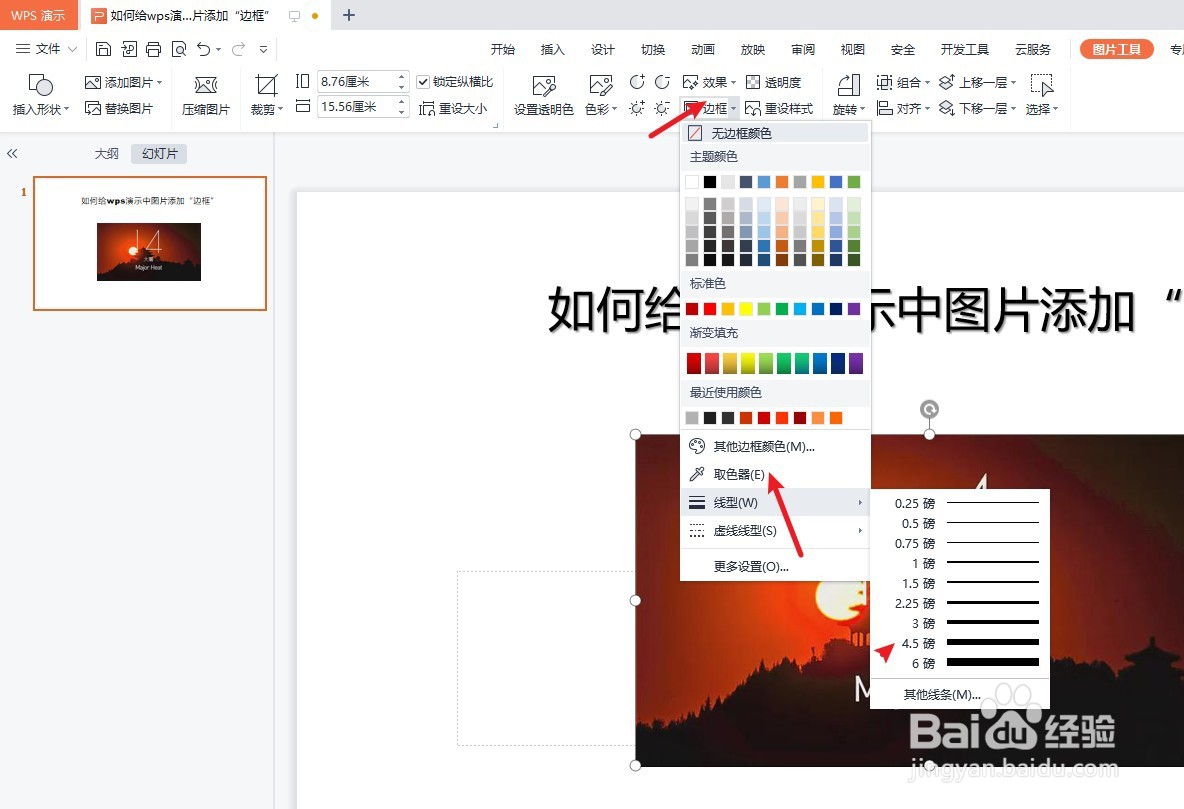
5、我们预览wps演示中图片添加边框后的效果。如下图:

6、总结:如何给wps演示中兔脒巛钒图片添加“边框”(1)新建一篇wps演示(2)在wps演示中插入一张图片作为示例(3)我们点击wps演示中的“图片工具”工具栏(4)在wps演示“图片工具”工具栏的“舍膺雕沆边框”中选择相应的边框“颜色”、“粗细”等参数。(5)预览wps演示中图片添加边框后的效果
